Una vez generada su campaña de marketing con el Campaign Builder (Diseñador de campañas), es hora de echarle un vistazo y personalizarla antes de compartirla con su público. Puede ver las actividades individuales de la campaña en las pestañas Single-channel (Vista de un canal) y Calendar view (Calendario), pero es fácil gestionarlas para una campaña específica desde la pestaña Multi-channel (Multicanal).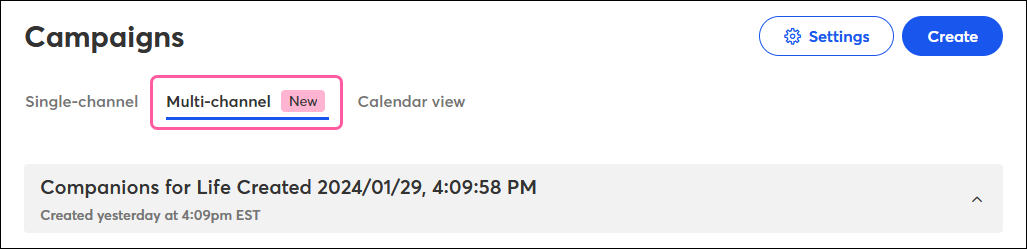
Cuando generamos su campaña multicanal, le damos un nombre, creamos borradores de las actividades de campaña recomendadas y proporcionamos un calendario recomendado de cuándo distribuir cada correo electrónico, publicación en redes sociales y mensaje SMS. Si se creó un Event (Evento) para la campaña, aparecerá debajo de la fecha del evento o del último día del plazo seleccionado.
Para reorganizar cualquiera de las actividades de campaña generadas dentro de su campaña, solo tiene que cambiar la fecha de envío al programarla. También puede eliminar las actividades de campaña que no desee utilizar o añadir actividades de campaña desde la pestaña Single-channel (Canal único).
Para ver su campaña de marketing:
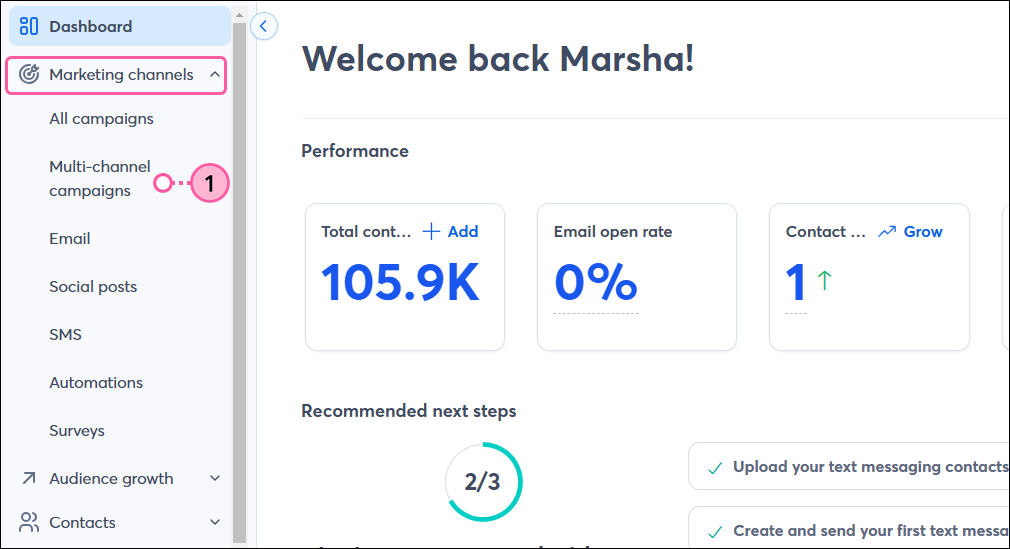
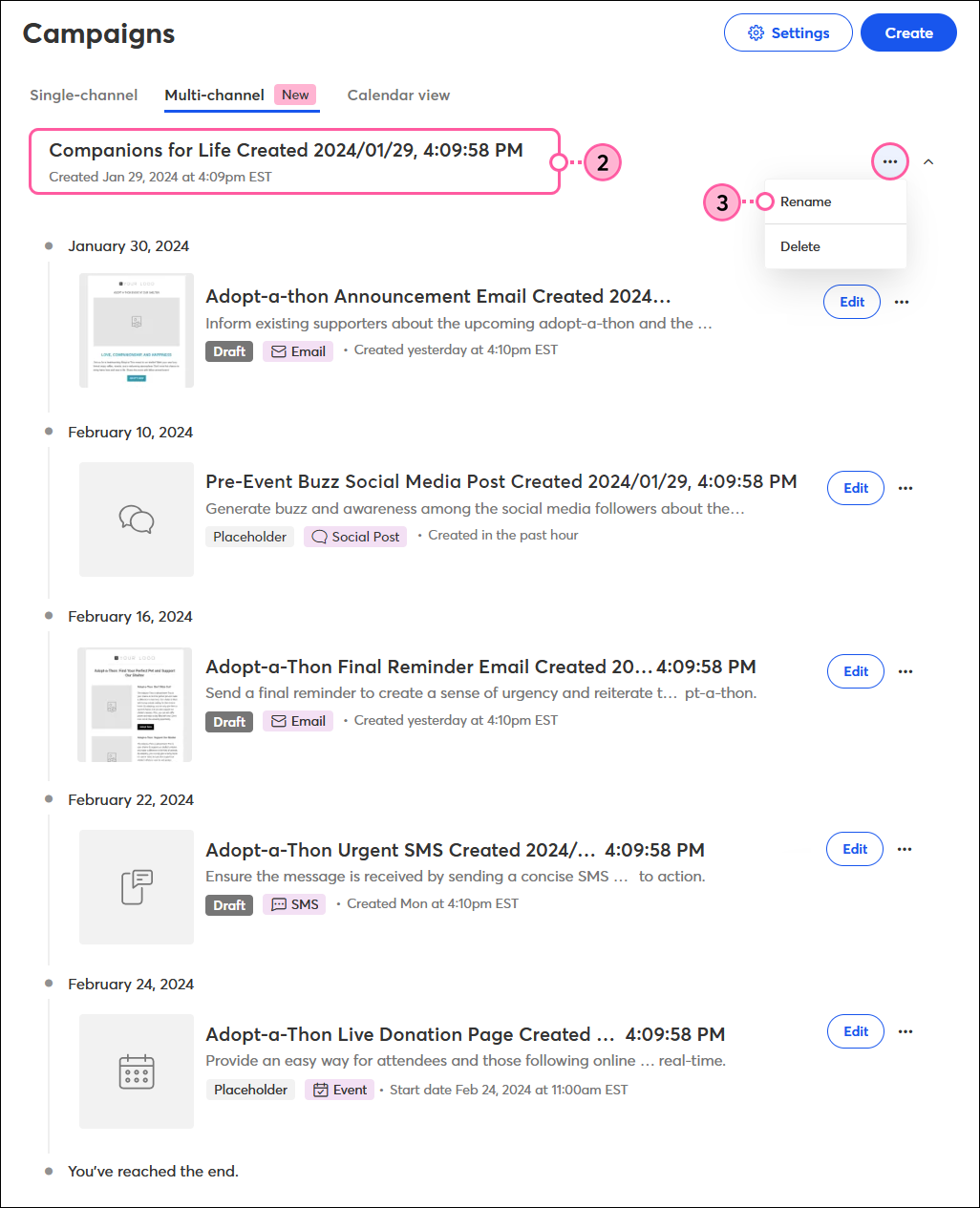
Si ya tiene un correo electrónico, una ruta automatizada, una publicación en redes sociales, un anuncio en redes sociales, un SMS, un evento, una encuesta o una página de bienvenida creadas desde la pestaña Single-channel (Canal único), puede añadirlos fácilmente a su campaña multicanal para mantener juntas todas las actividades relacionadas con su objetivo de marketing.

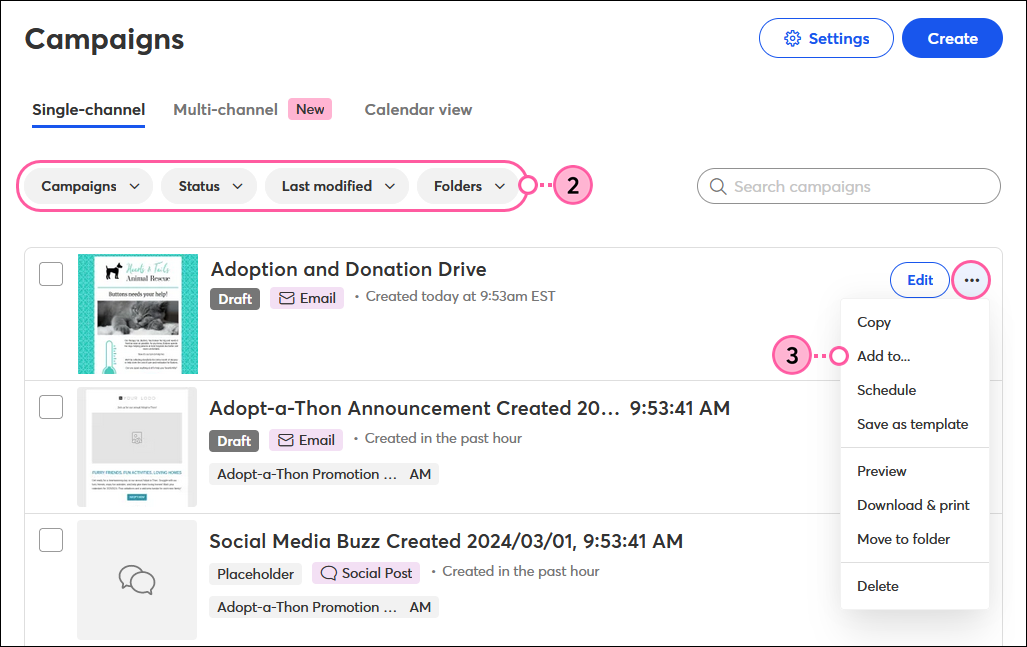
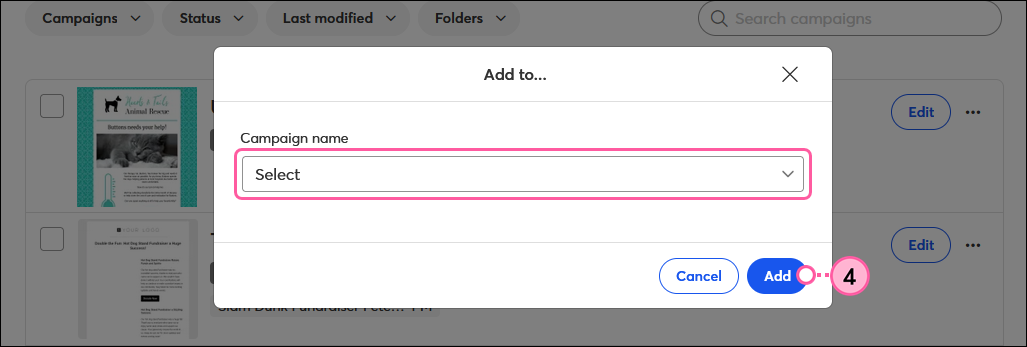
Aunque generamos automáticamente actividades de campaña recomendadas para usted en función de su objetivo de marketing, no es necesario que las utilice todas. Por ejemplo, si no ha añadido SMS Marketing a su cuenta, puede eliminar cualquier borrador de SMS generado de su campaña o de su cuenta por completo.
Al visualizar su campaña generada en la pestaña Multi-channel (Multicanal):
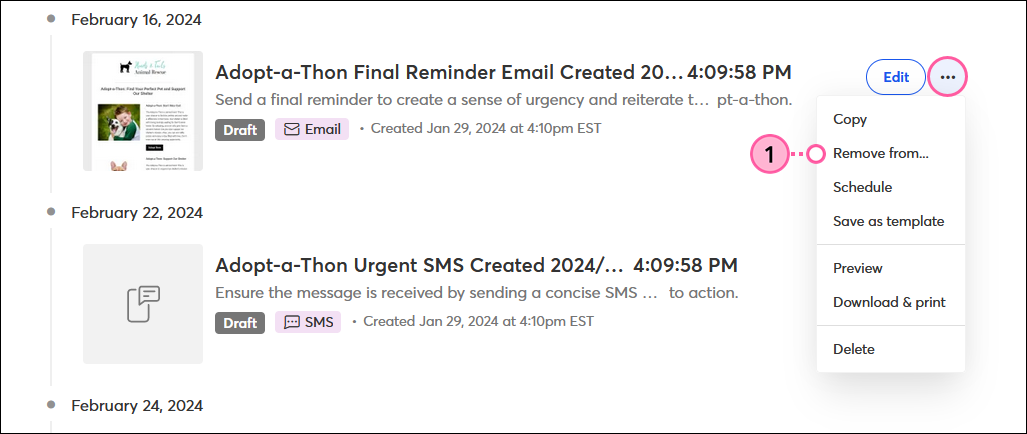
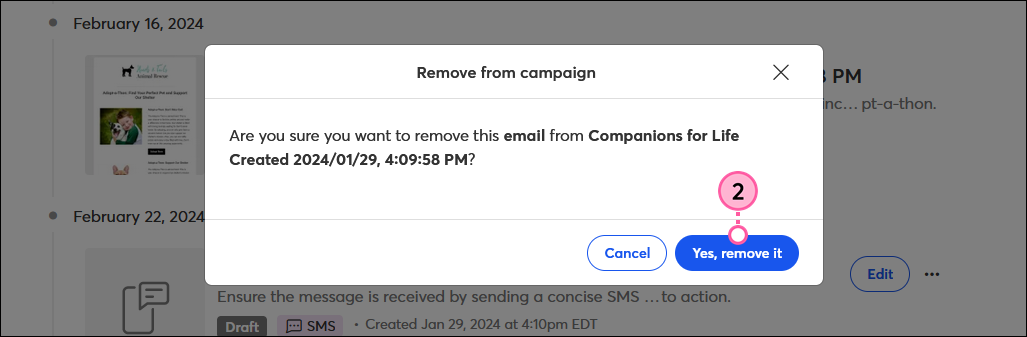
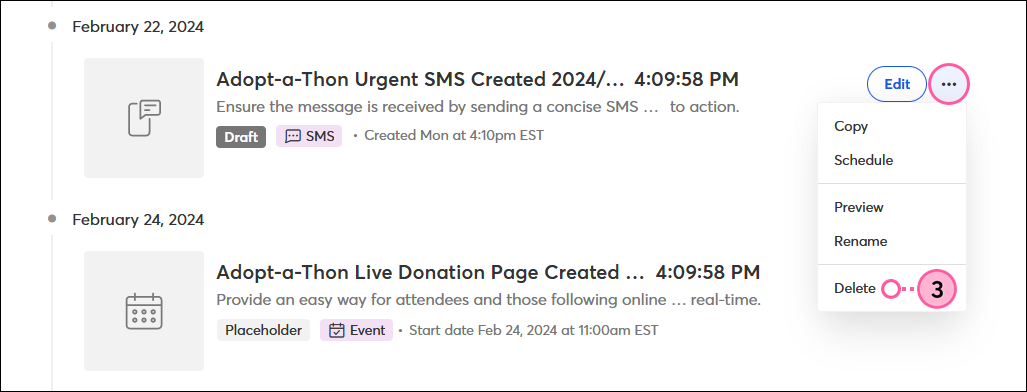
Nosotros generamos el contenido básico para cada actividad de la campaña, pero usted deberá asegurarse de personalizar cada una de ellas para sustituir cualquier imagen de marcador de posición, añadir sus enlaces, actualizar cualquier línea de asunto, preencabezado o contenido predeterminado, y diseñarlas con su marca como desee antes de enviarlas, publicarlas o activarlas.
| Sugerencia: si se creó un Event (Evento) para la campaña, recuerde personalizarlo con los datos específicos del evento y activarlo antes de enviar cualquier actividad de la campaña que solicite registrarse. |
Para personalizar y programar las actividades de su campaña:
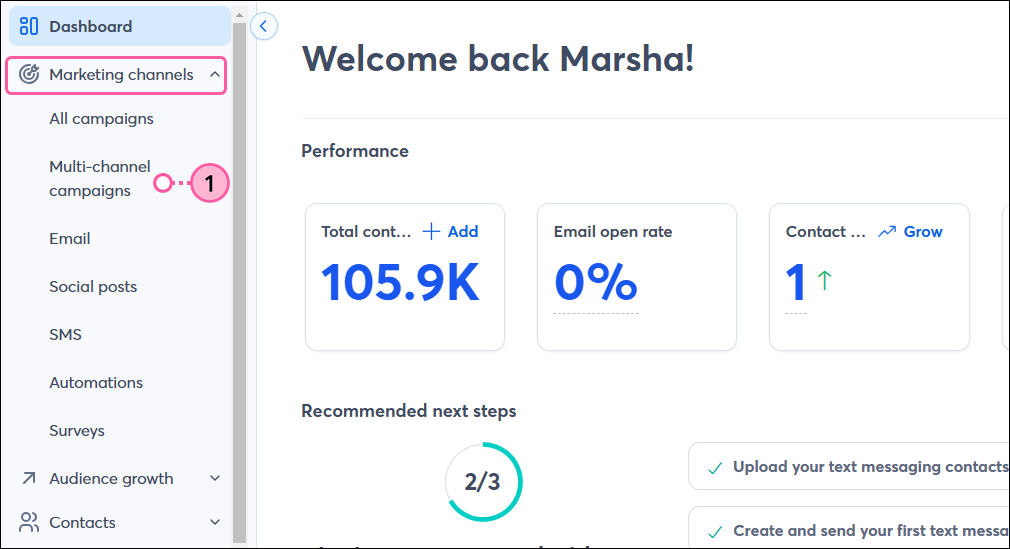
| Consejo: Si agregó los colores de su marca al BrandKit en su cuenta y creó un tema de plantilla antes de generar su campaña multicanal, su marca se aplicará automáticamente a los correos electrónicos que genere. También puede acceder con facilidad a sus colores guardados al personalizar el diseño de su correo electrónico. |
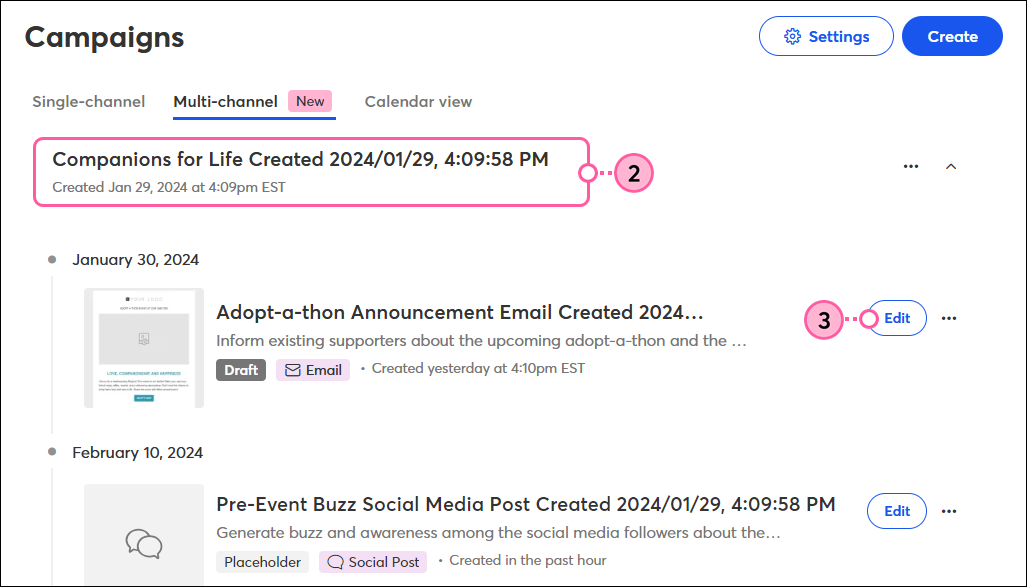
Repita los pasos para cada actividad. A medida que avance la campaña, podrá comprobar el rendimiento de cada una de las actividades y de la campaña en su conjunto.
Si su objetivo de marketing ha cambiado o simplemente ha decidido no utilizar una campaña generada, puede eliminarla de su cuenta. Puede optar por eliminar la campaña multicanal pero conservar las actividades individuales de la campaña, o eliminar toda la campaña por completo.
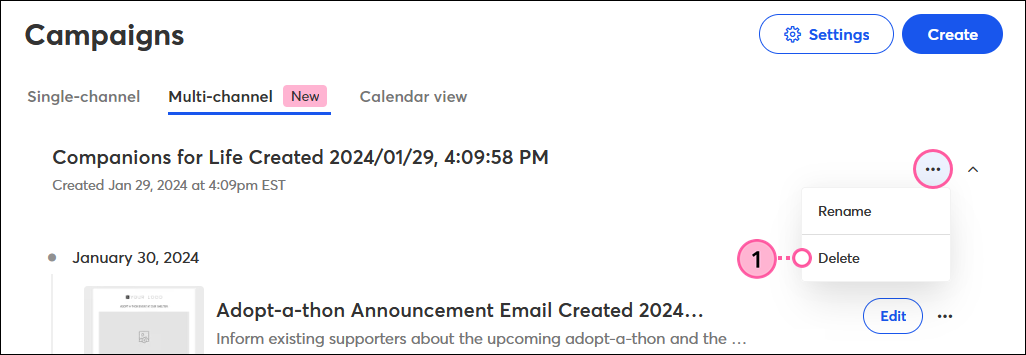
| Importante: La eliminación de toda la campaña y de las actividades que la componen no puede deshacerse. |
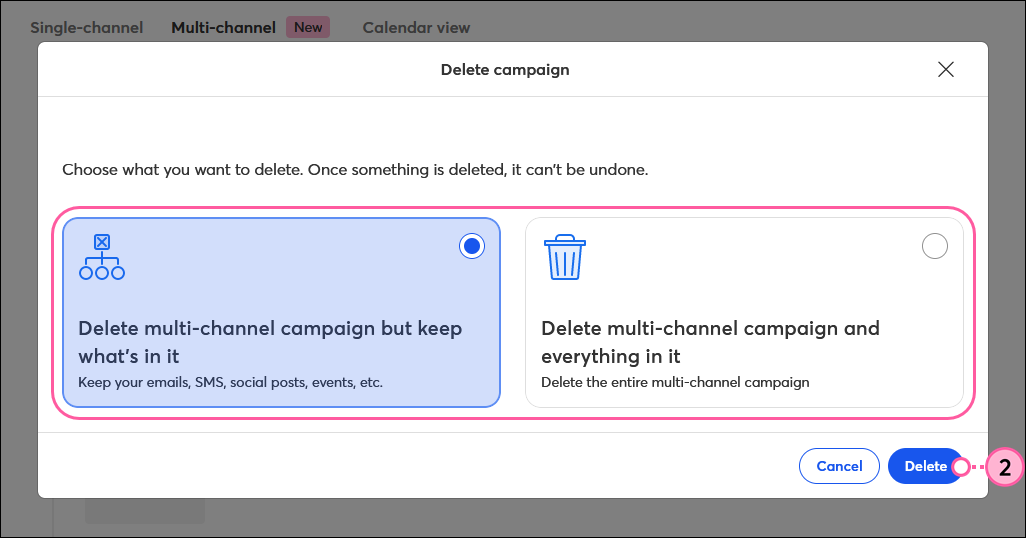
Copyright © 2021 · Todos los derechos reservados · Constant Contact · Privacy Policy